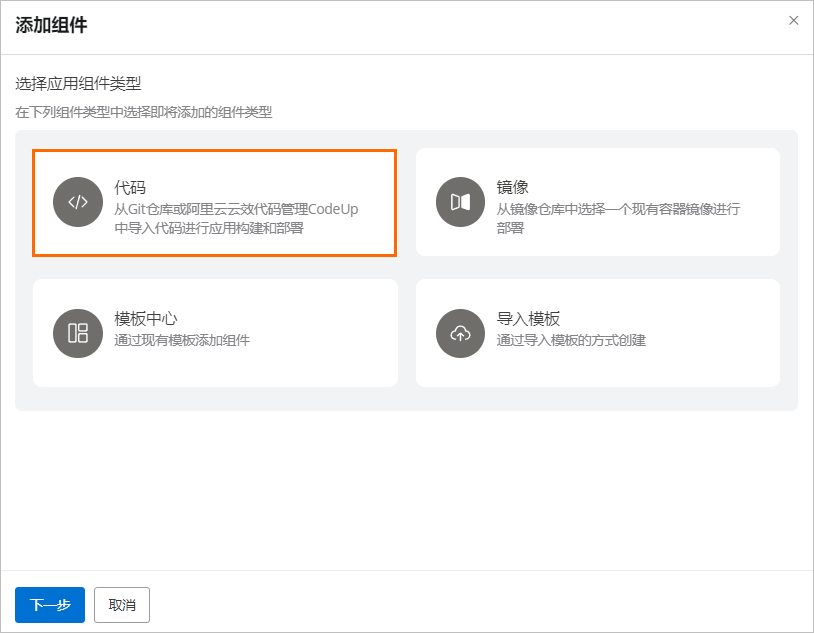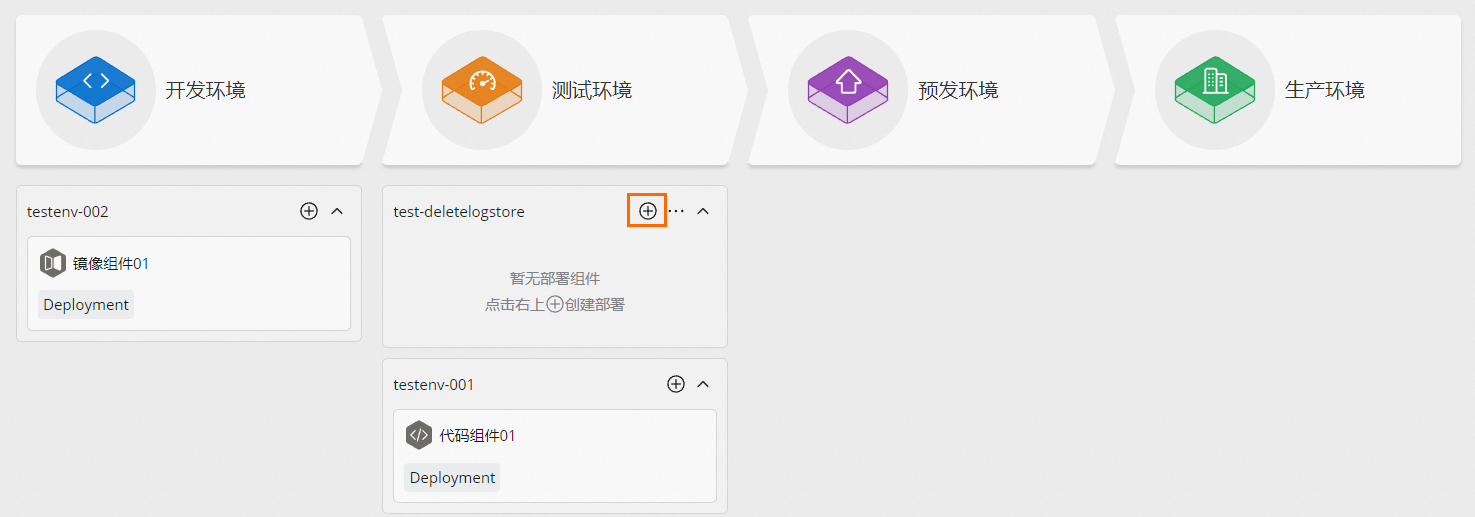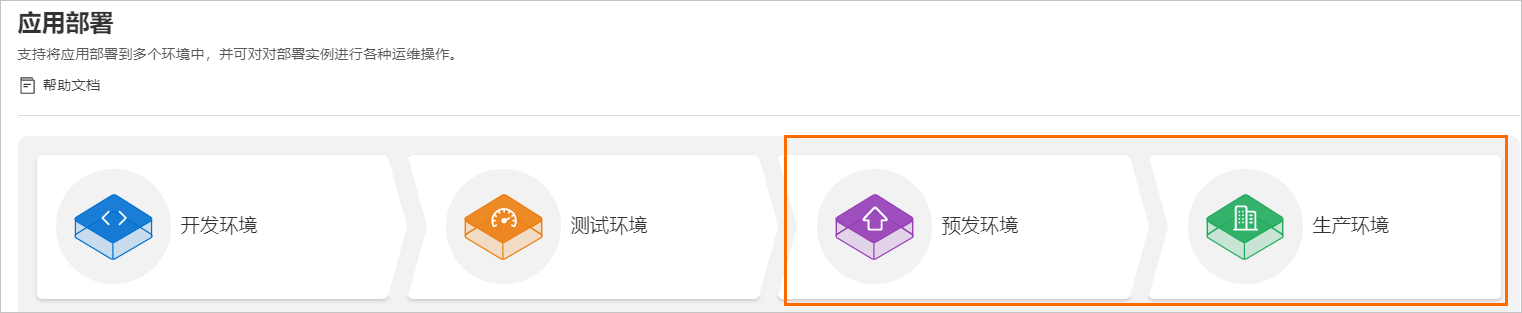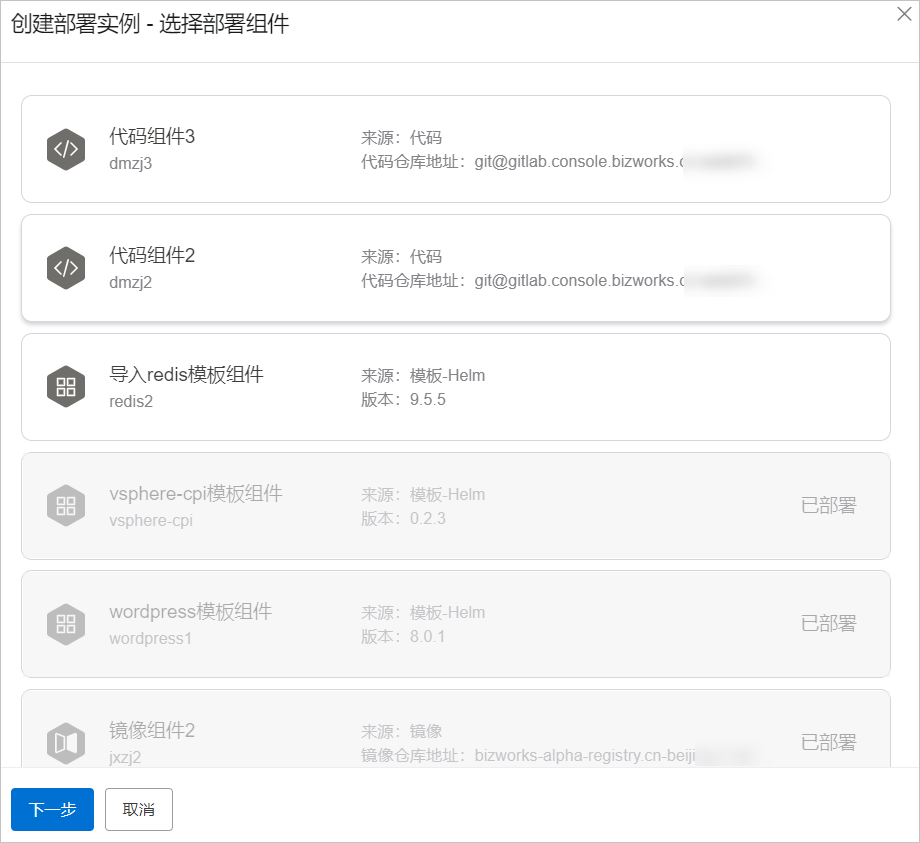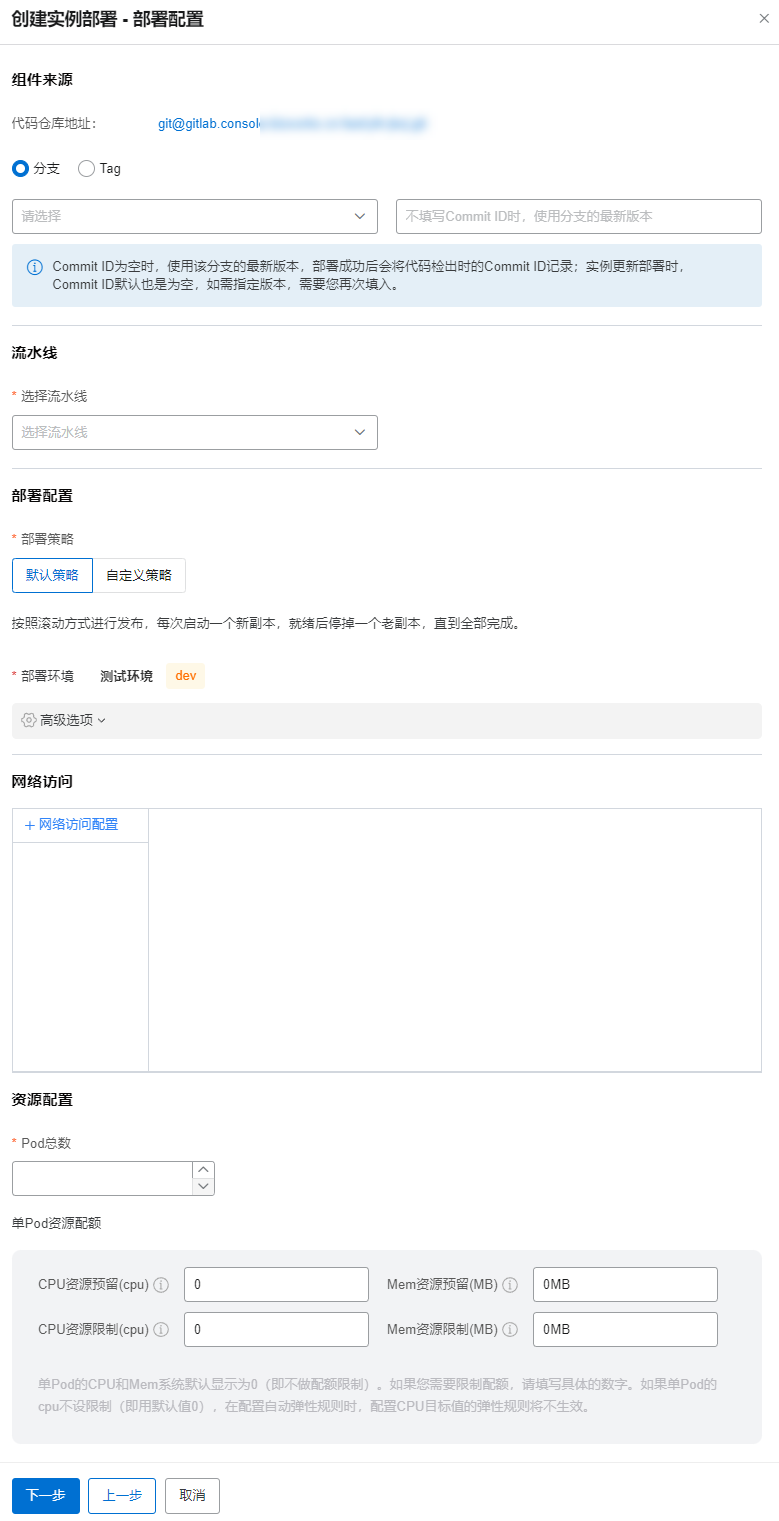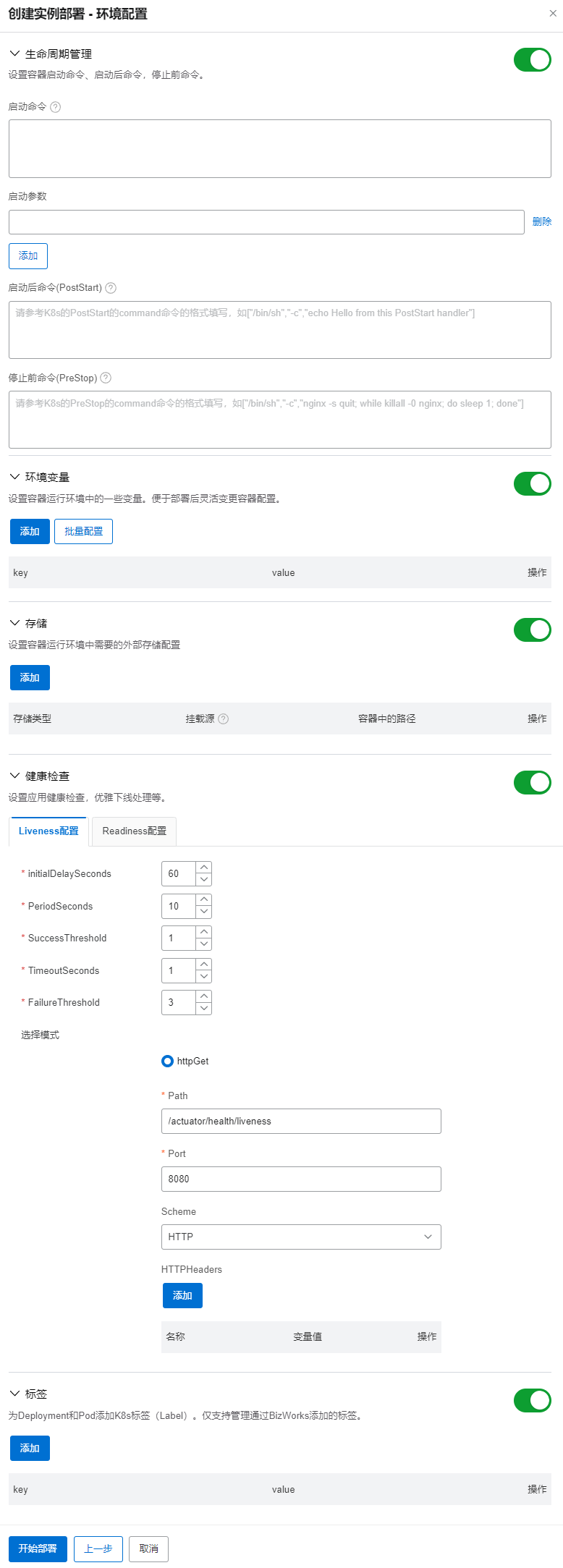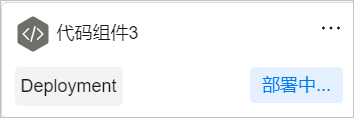在项目建设过程中,除了共享能力中心之外,还会涉及到前台应用来承载具体的业务场景落地。您可以使用BizWorks托管应用来托管前台应用,一个托管应用支持由多种类型的组件构成,目前支持的组件类型包括代码、镜像和模板(Helm Chart)三种。本文为您介绍如何在BizWorks中使用托管应用,包括创建应用、部署应用等。
前提条件
已完成项目创建。
当前账号拥有项目权限。
本文以添加代码类型组件为例说明如何部署托管应用实例。
步骤一:创建托管应用
登录BizWorks,在选择平台下拉列表中选中微服务开发平台。

单击页面右上角
 图标或其文本框区域,在下拉列表中单击目标项目名称,单击应用页签。在应用列表页面,单击新增应用。
图标或其文本框区域,在下拉列表中单击目标项目名称,单击应用页签。在应用列表页面,单击新增应用。在创建应用面板,选中托管应用,单击下一步。
在创建托管应用面板,配置应用基本信息。填写应用名称、应用编码、描述,并为应用设置一个图标标识。
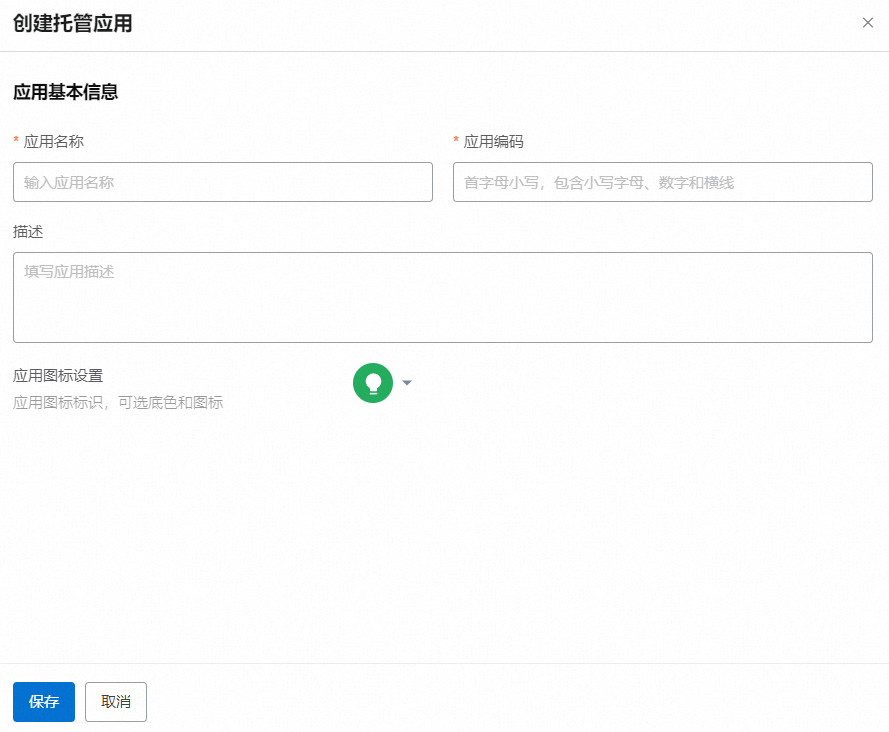
应用编码为小写字母、数字、短划线(-)的组合,仅支持以小写字母开头,且项目内唯一。
完成应用基本信息配置后,单击保存。
步骤二:添加代码类型组件
单击页面右上角
 图标或其文本框区域,在下拉列表中单击目标项目名称后,单击应用页签。在应用列表页面单击目标托管应用名称。
图标或其文本框区域,在下拉列表中单击目标项目名称后,单击应用页签。在应用列表页面单击目标托管应用名称。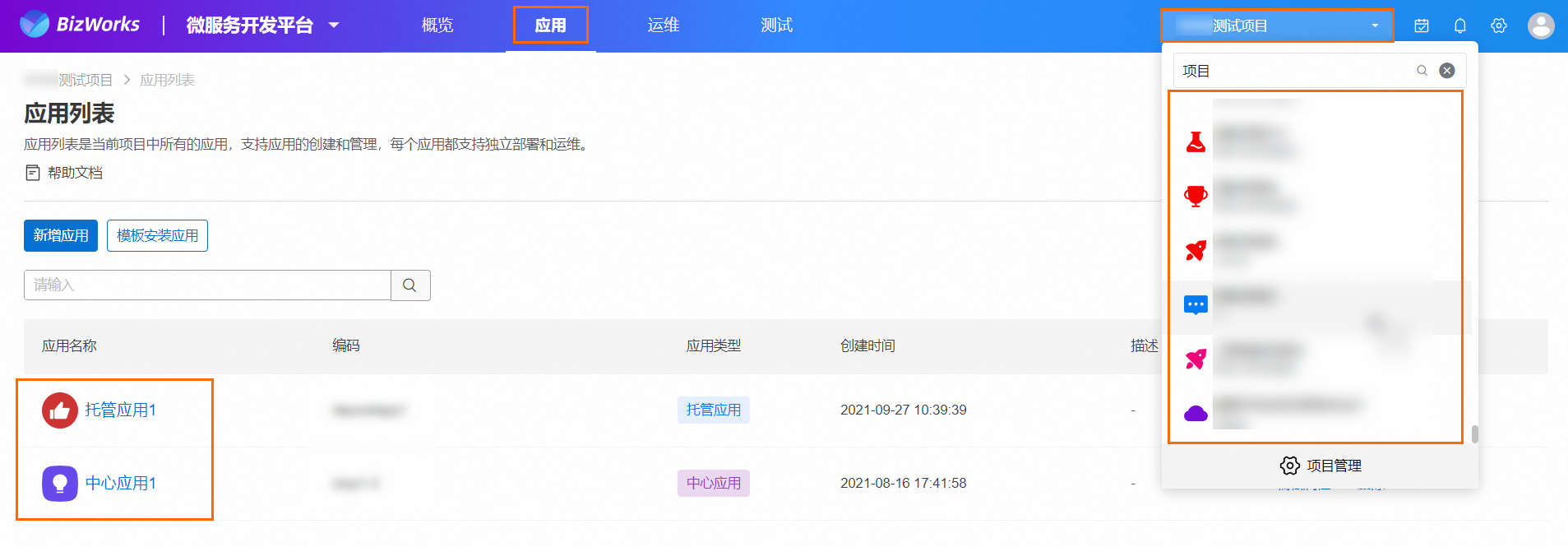
在目标托管应用导航栏中,单击应用组件。
在应用组件页面,单击添加组件。
在添加组件面板,选中代码,单击下一步。

在添加组件面板,完成相关配置。具体操作,请参见添加和管理代码类型组件。
单击保存。
在应用组件页面,您可以查看所创建的代码类组件。
步骤三:部署托管应用
在目标托管应用导航栏中,选择。
在应用部署页面,选择需要部署的环境,单击目标环境卡片右上角的
 图标。
图标。 说明
说明应用部署页面不仅支持显示一个环境下的不同组件的多个实例,以及每个实例下的工作负载,而且能够显示每个工作负载的类型。
只有企业级用户、项目负责人和应用负责人账号角色,既能看到开发环境和测试环境下的环境信息,也能看到预发环境和生产环境下的环境信息,并能进行部署、更新实例等操作。其他账号角色只能看到开发环境和测试环境下的环境信息,在相应的环境下也能进行部署、更新实例等操作。
关于BizWorks的账号体系的详细信息,请参见平台账号和权限说明。

在创建部署实例 - 选择部署组件面板,选中目标代码类型组件,单击下一步。
 说明
说明当前环境下已部署的组件不能重复创建部署。
在创建实例部署 - 部署配置面板,完成配置如下图所示的相关参数后,单击下一步。

在创建实例部署 - 环境配置面板,完成环境配置后,单击开始部署。

可选:设置生命周期管理。
可选:设置环境变量。
可选:设置存储。
可选:设置健康检查。
可选:设置标签。
相关参数配置说明,请参见参数配置说明。
页面提示创建成功,同时环境中新增一个正在部署中的实例组件卡片。